
1. Link tải xuống trực tiếp
LINK TẢI GG DRIVE: LINK TẢI 1 ![]()
LINK TẢI GG DRIVE: LINK TẢI 2![]()
LINK TẢI GG DRIVE: LINK DỰ PHÒNG ![]()
Không phải ai cũng có thể gửi email và không thể gửi thư Gmail chi tiết trên điện thoại và máy tính. Hãy cùng tham khảo bài viết để PCguide hướng dẫn cụ thể qua những thông tin sau nhé!
Đầu tiênCách gửi email trên điện thoại
Để tiếp tục gửi email trên điện thoại của bạn, trước tiên bạn phải có một tài khoản email. Nếu bạn chưa có tài khoản, hãy tạo ngay một tài khoản mới và làm theo hướng dẫn bên dưới:
Bước 1: Đăng nhập Gmail trên điện thoại của bạn
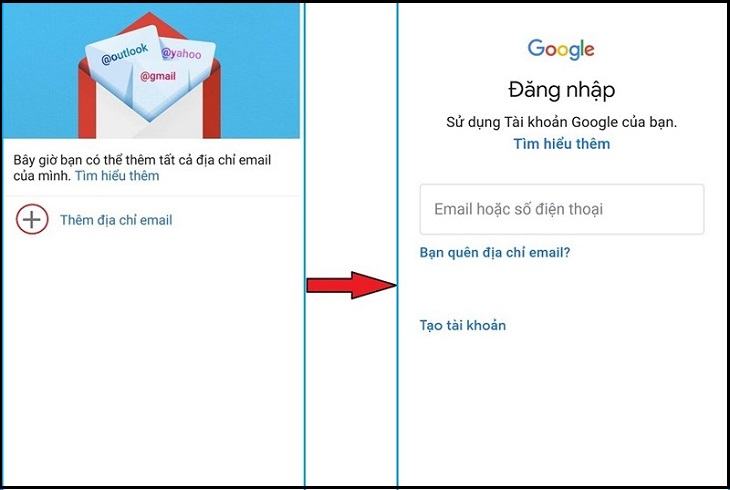
Bước 2: Nhấp vào Soạn tin nhắn
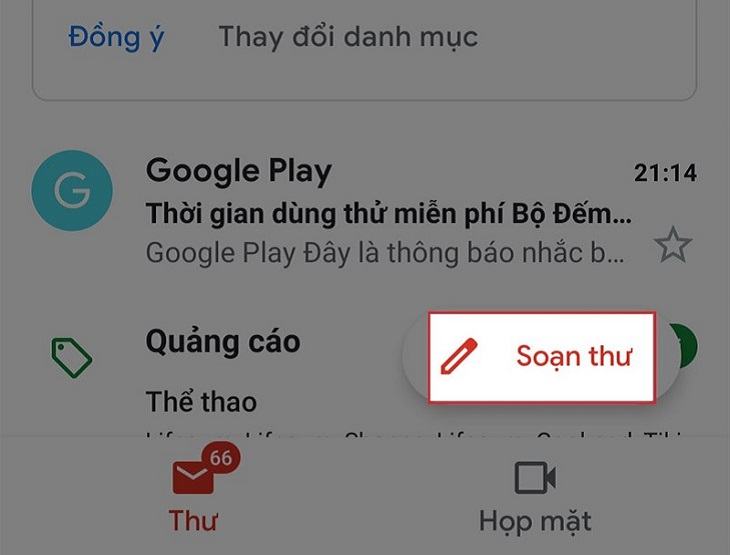
Bước 3: Nhập nội dung email
Lúc này, bạn sẽ điền các nội dung cần thiết để bắt đầu gửi email, chẳng hạn như:
- phần Kế tiếp: là địa chỉ email của người nhận.
- phần chủ đề: là tiêu đề của văn bản email.
- phần Soạn nội dung: Nhập bất kỳ nội dung nào bạn muốn chuyển đến người nhận.
- Đính kèm tệp (nếu có): Nếu bạn muốn gửi thêm các tệp bên ngoài để thêm vào nội dung email, hãy nhấp vào nút có biểu tượng xoắn ốc.
- Phần CC: là bạn nhập địa chỉ e-mail của tất cả người nhận e-mail và người nhận cũng sẽ thấy danh sách e-mail của những người khác đã nhận cùng một nội dung e-mail.
- Phần BCC: có chức năng tương tự như phần tử CC, nhưng người nhận không nhìn thấy danh sách e-mail của những người nhận khác.
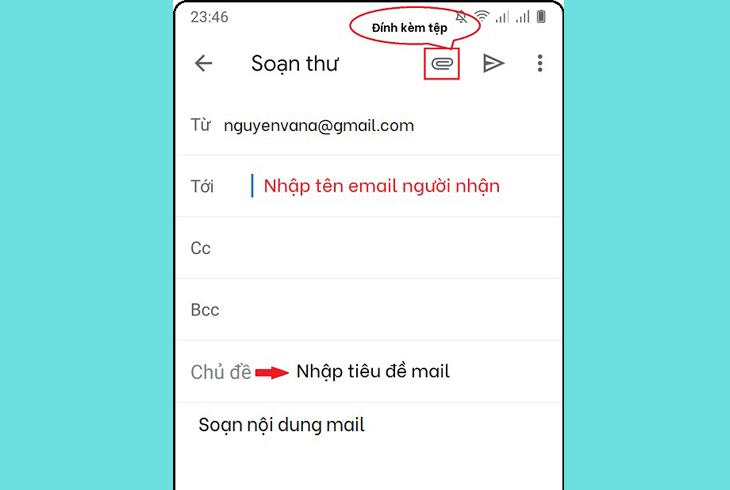
Bước 4: Nhấp vào nút Gửi
Sau khi bạn đã nhập tất cả nội dung của thư, hãy nhấn Nút gửi (Đó là biểu tượng mũi tên bên phải). Nó đã kết thúc.
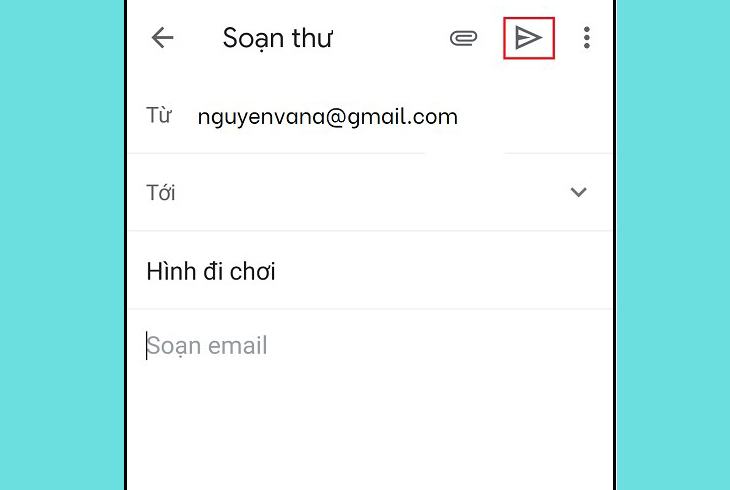
2Cách gửi email trên máy tính
Để gửi email trên máy tính của bạn, hãy làm như sau:
Bước 1: Đăng nhập vào Gmail
Bạn tiến hành đăng nhập địa chỉ Gmail trên trình duyệt.
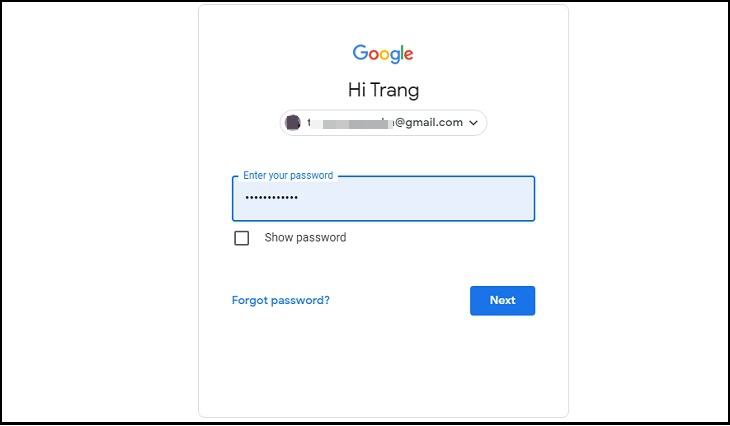
Bước 2: Nhấp vào Soạn mục
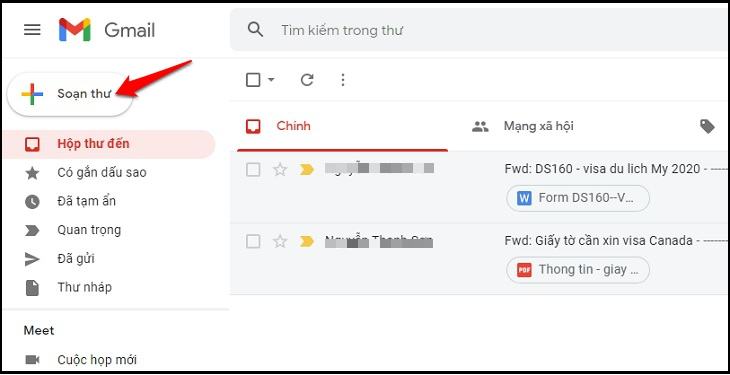
Bước 3: Nhập nội dung
Bạn nhập nội dung Gmail được liên kết người nhận, tiêu đề, Nội dung chính và Tập tin đính kèm (nếu có) theo quy định tại Mục 1 trên đây.
Ngay cả khi bạn không nhìn thấy bài viết CC Sau đó nhấn tổ hợp bàn phím Ctrl + Shift + CLOSE. Vẫn còn hàng BCC Sau đó nhấn tổ hợp bàn phím Ctrl + Shift + HỦY.
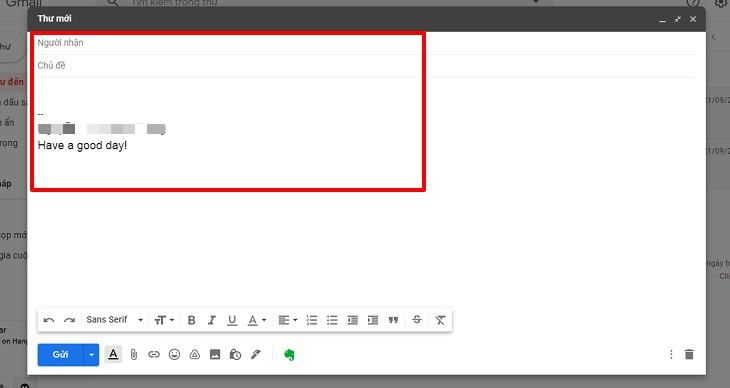
Bước 4: Chọn Gửi
Khi bạn đã soạn xong nội dung cần thiết, hãy nhấn nút Gửi – là biểu tượng mũi tên. Nó đã kết thúc!
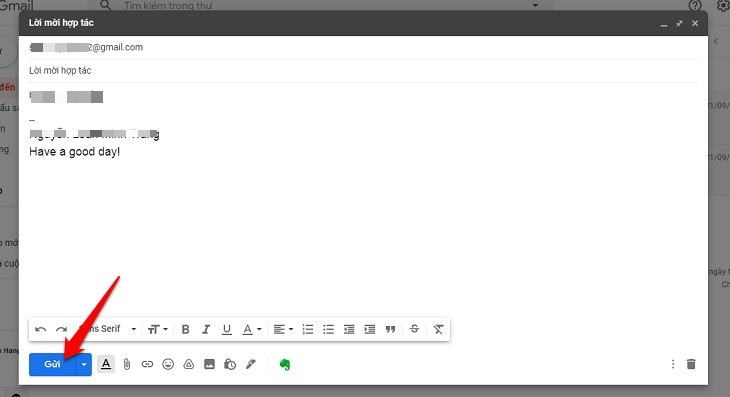
lần thứ 3Cách hoàn tác gửi email trên điện thoại và máy tính của bạn
Có một số lý do tại sao bạn không nên để người nhận đọc email vừa được gửi. Bây giờ, hãy làm theo các bước bên dưới để hoàn tác việc gửi email vừa được gửi từ:
Bước 1: Đặt thời gian hoàn tác (hủy gửi)
Nếu bạn chưa kích hoạt tính năng hoàn tác, hãy chuyển đến khung (Biểu tượng bánh răng ở góc trên cùng bên phải của màn hình Gmail) -> Chọn Hiển thị tất cả cài đặt -> trong bài viết Hủy gửiChọn khoảng thời gian mà bạn muốn hủy gửi như mong muốn.
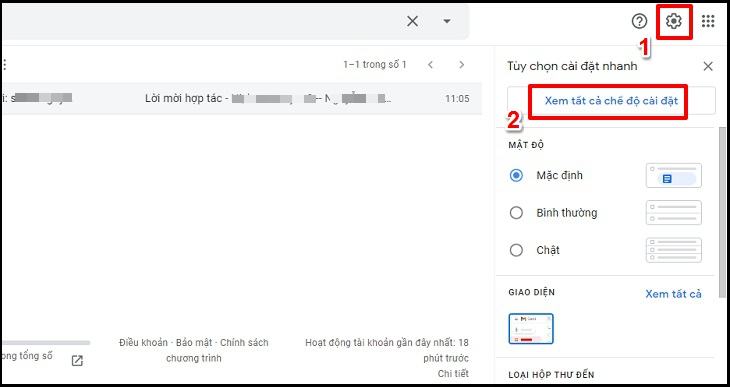
Sau khi đặt thời gian hủy gửi, hãy kéo màn hình xuống và nhấn nút lưu thay đổi.
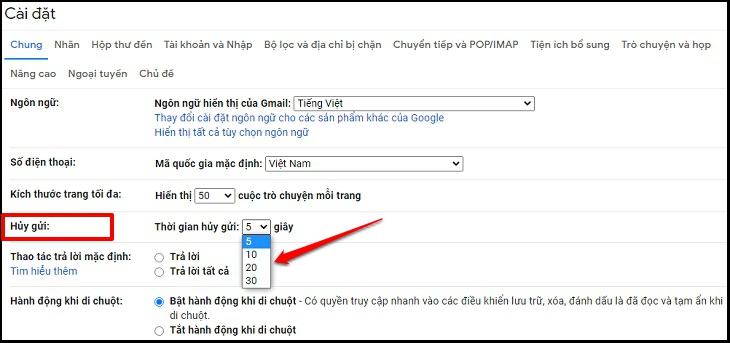
Bước 2: Vào email bạn muốn hoàn tác (hủy gửi).
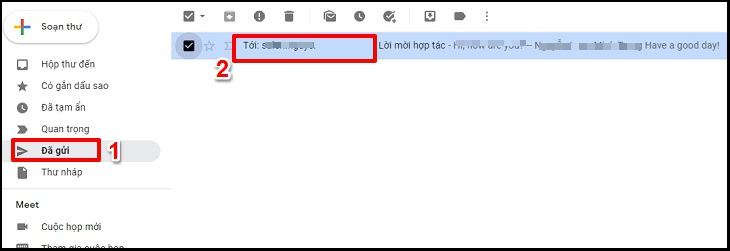
Bước 3: Nhấp vào Hoàn tác bên cạnh tin nhắn đã gửi
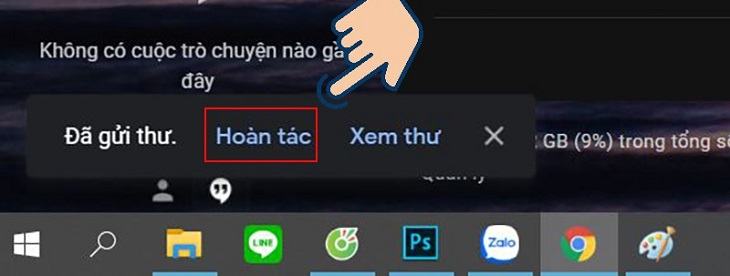
- Tiết lộ thủ thuật chuyển tất cả email từ Gmail cũ sang tài khoản mới
- 4 bước đơn giản để lấy mật khẩu Gmail mà không cần số điện thoại
- Hướng dẫn cách tạo chữ ký Gmail chi tiết và đơn giản trên điện thoại và máy tính
Như vậy, bạn đã biết chi tiết cách gửi email và hủy gửi thư Gmail trên điện thoại, máy tính. Chúc may mắn.
Tôi là PCGUIDE-chuyên gia trong lĩnh vực công nghệ máy tính. Các bài viết được tổng hợp và đánh giá bởi các chuyên gia nhiều năm kinh nghiệm, tuy nhiên chúng chỉ có giá trị tham khảo. Chúc Các Bạn Thành Công!
